줌인 줌아웃 기능은 많은 제작자가 영상 속 특정 정보나 객체를 확대하여 시청자의 참여를 높이는 데 사용하는 매우 인기 있는 영상 편집 기술입니다.
그렇기에 신뢰할 수 있는 동영상 줌인 줌아웃 편집기 를 찾는 사람은 적지 않습니다.
선택 범위를 좁히는 데 도움이 되도록 2025년에 사용할 수 있는 최고의 동영상 줌인 줌아웃 편집기를 논의하는 포괄적인 가이드를 준비했습니다. 이러한 도구는 전문가 팀에서 검토한 결과, 전문가와 초보자 모두에게 훌륭한 선택임이 입증되었습니다.
이 문서에서
- 녹화 영역 설정과 시간 예약 가능
- 4K/8K 해상도와 최대 120 프레임으로 선명한 화질 제공
- 비디오, 오디오, 카메라를 각각 별도로 녹화하여 편집 유연성 향상
- 무제한 편집 템플릿, 특수 효과 및 기타 소스 내장 (줌인 줌아웃 효과 포함)

1부: 동영상 줌인 줌아웃 효과에 대해 얼마나 알고 있나요?

동영상 편집에서 줌인 줌아웃 효과는 시청자의 초점을 원하는 곳으로 정확하게 향하게 하는 데 사용할 수 있는 기술입니다. 줌인 줌아웃는 시청자의 주의를 한 요소에서 다른 요소로 원활하게 유도하여 몰입형 경험을 만들어 스토리텔링을 강화하는 데 자주 사용됩니다.
줌인 줌아웃 효과를 사용하면 다음과 같은 작업이 가능합니다.
1. 특정 디테일에 집중
줌인 줌아웃 효과를 사용하면 편집자는 프레임 내의 특정 요소에 시청자의 주의를 끌 수 있습니다. 특정 사물, 얼굴 표정 또는 디테일을 확대하면 해당 사물의 중요성을 강조하고 시청자의 관심을 끌 수 있습니다. 이 기술은 중요한 정보를 강조하거나 극적인 공개를 원할 때 특히 유용합니다.
2. 시각적 관심 만들기
줌인 줌아웃 효과를 사용하면 영상에 역동성과 움직임을 더해 영상이 정적이고 단조로워지는 것을 방지할 수 있습니다. 샷 내의 관점과 크기를 변경함으로써 줌인 줌아웃 효과는 깊이와 차원감을 만들어내 시청 경험을 더욱 매력적이고 시각적으로 매력적으로 만들어줍니다. 이 기술은 영상 내내 시청자의 관심을 유지하는 데 도움이 될 수 있습니다.
3. 맥락 또는 규모 확립
줌인 줌아웃 효과는 영상의 맥락을 제공하거나 크기를 보여주는 데 매우 유용합니다. 클로즈업 샷에서 더 넓은 시야로 축소하면 편집자는 주변 환경을 보여줄 수 있고, 이를 통해 시청자는 배경을 더 잘 이해할 수 있습니다. 반대로, 넓은 시야에서 특정 부분을 확대해서 보면 프레임 내 객체의 상대적 크기나 중요성을 강조하는 데 도움이 될 수 있습니다.
4. 동영상의 시네마틱한 외관 강화
줌인 줌아웃 효과를 사용하면 영상이 좀 더 전문적이고 영화적인 느낌을 가미하는 데 도움이 됩니다. 신중하게 사용하면 줌인 줌아웃 전환 및 효과를 통해 편집 스타일에 세련미를 더할 수 있습니다. 이 기능은 하이엔드 영화 제작에 사용되는 기법을 모방하여 샷 사이에 움직임과 흐름의 느낌을 만들어내고 영상의 전반적인 품질을 높여줍니다.
5. 부드러운 전환 만들기
줌인 줌아웃 효과는 영상 속 서로 다른 샷이나 장면 사이의 효과적인 전환 도구로 사용됩니다. 한 클립의 끝을 확대하고, 다음 클립의 시작을 확대하면 편집자는 시각적 연속성을 유지하는 원활한 전환을 만들 수 있습니다. 이 기술은 서로 다른 장소나 시간대를 연결하고, 이야기의 흐름을 개선하고 동영상의 일관성을 높이는 데 도움이 될 수 있습니다.
시각적 이야기를 보여줄 때 시청자의 참여를 유지하는 좋은 방법입니다.
동영상에서 줌인 줌아웃 효과를 효과적으로 사용하기 위한 몇 가지 팁을 소개합니다.
- 샷 계획하기 : 전달하고 싶은 스토리에 대해 생각해 보고, 어떤 부분을 강조하는 것이 좋을지 생각해 보세요.
- 남발하지 않기 : 줌인 줌아웃를 너무 많이 사용하면 부담스러울 수 있습니다. 목적을 가지고 사용하여 효과를 유지하세요.
- 오디오와 동기화 : 감정적 공감을 강화하려면 줌인 줌아웃를 오디오 신호에 맞춰 조정하세요.
이러한 인사이트는 줌인 줌아웃 효과의 잠재력을 최대한 활용하여 동영상을 보는 것뿐만 아니라 느낄 수 있도록 하는 데 도움이 됩니다.
2부: 2025년 모바일용 최고의 동영상 줌인 줌아웃 편집기 5가지
올바른 동영상 줌인 줌아웃 편집기를 선택하는 것은 어려울 수 있지만, 여러분을 위해 최고의 경쟁자들을 좁혔습니다. 2025년 최고의 모바일용 동영상 줌인 줌아웃 편집기 5가지 목록은 다음과 같습니다.
1. InShot

InShot은 5억 회 이상 다운로드되어 엄청난 인기를 얻은 강력한 모바일 동영상 편집기입니다. 사용자 친화적인 인터페이스와 고급 편집 기능을 결합하여, 초보자와 노련한 동영상 편집자 모두에게 적합합니다. 이 도구를 사용하면 몇 번의 클릭만으로 동영상을 쉽게 이동하고 확대 및 축소할 수 있습니다. 더불어, 동영상 프로젝트를 향상시키기 위해 음악, 필터, 효과를 추가하는 동시에 동영상을 트리밍, 분할, 크기 조정하는 등 다양한 유용한 기능을 제공합니다. InShot은 소셜 미디어 플랫폼에 맞게 맞춤형 동영상을 제작하는 기능으로 특히 선호되며, 이를 통해 손쉽게 고품질 콘텐츠를 제작할 수 있습니다. 아이폰 디스플레이에서 영상에 확대 축소 효과를 추가하고 싶으면 이 어플을 사용해보세요!
주요 특징:
- 줌인 줌아웃 및 자르기 도구 : 동영상을 쉽게 줌인 줌아웃하거나 잘라내어 특정 영역을 강조할 수 있습니다.
- 오디오 동기화 : 일관된 경험을 위해 줌인 줌아웃 효과와 음악이나 음성 해설을 조화시킵니다.
- 속도 제어 : 줌인 줌아웃 시 극적인 효과를 내기 위해 동영상 속도를 조정합니다.
- 필터 및 효과 : 다양한 필터로 동영상의 미적 요소를 향상시킵니다.
- 텍스트 및 스티커 : 텍스트 오버레이와 재미있는 스티커로 개인적인 터치를 더합니다.
2. KineMaster

KineMaster는 모바일 기기에 맞게 디자인된 다양한 기능을 갖춘 동영상 편집 앱으로 두각을 나타냅니다. Invideo와 마찬가지로 다중 레이어 편집 기능, 실시간 녹화 및 수많은 효과를 제공하여 초보자와 전문 편집자 모두에게 적합합니다. 이 앱의 직관적인 인터페이스를 통해 편집 과정을 정밀하게 제어할 수 있으며, 크로마 키 합성 및 다중 트랙 오디오와 같은 고급 기능을 갖추고 있어 스마트폰에서 바로 세련된 동영상을 만들 수 있습니다.
주요 특징 :
- 정밀 제어 : 세심한 디테일을 위해 프레임별로 편집합니다.
- 다중 트랙 오디오 : 여러 오디오 트랙을 겹쳐서 더욱 풍부한 사운드스케이프를 구현합니다.
- 블렌딩 모드 : 다양한 블렌딩 모드를 사용하여 독특한 시각적 효과를 연출합니다.
- 속도 제어 : 줌인 줌아웃 효과의 속도를 정확하게 제어합니다.
- 실시간 녹화 : 편집하는 동안 앱에서 직접 동영상을 녹화합니다.
3. VivaVideo

VivaVideo는 사용의 편리성과 강력한 편집 기능을 결합한 올인원 동영상 편집기입니다. 간단한 인터페이스를 통해 다양한 사전 구축된 템플릿, 효과, 필터를 활용하여 매력적인 동영상을 빠르게 제작할 수 있습니다. 소셜 미디어 애호가에게 이상적인 VivaVideo는 앱에서 바로 여러 플랫폼 간의 원활한 공유를 가능하게 해줍니다. 무료 버전은 강력한 기능을 제공하지만 영상 길이와 워터마크와 관련된 제한 사항이 있다는 점을 알고 있어야 합니다.
주요 특징 :
- 줌인 줌아웃 전환 : 줌인 줌아웃를 완벽하게 통합하여 매끄럽게 전환합니다.
- 음악 라이브러리 : 로열티가 없는 방대한 음악 컬렉션을 이용할 수 있습니다.
- 콜라주 메이커 : 여러 클립을 하나의 프레임으로 결합합니다.
- 테마 컬렉션 : 빠른 편집을 위한 사전 디자인된 테마가 제공됩니다.
- 고급 텍스트 편집 : 글꼴과 텍스트 애니메이션을 사용자 정의합니다.
4. PowerDirector

CyberLink PowerDirector는 사용자 친화적인 디자인과 광범위한 기능 세트로 유명한 강력한 동영상 편집 소프트웨어로, 초보자와 고급 사용자 모두에게 적합합니다. 스토리보드 및 타임라인 보기를 포함한 다양한 편집 모드를 제공하여 원하는 워크플로를 선택할 수 있습니다. 모션 추적, 3D 동영상 편집, AI 강화 기능 등 강력한 도구를 갖춘 PowerDirector를 사용하면 크리에이터가 전문가 수준의 동영상을 쉽게 제작할 수 있습니다. 통합 미디어 라이브러리와 고해상도 포맷 지원으로 편집 경험이 더욱 향상되어 영상 애호가들에게 최고의 선택이 될 것입니다.
주요 특징 :
- 360도 영상 편집 : 360도 동영상을 정밀하게 편집할 수 있습니다.
- 모션 추적 : 움직이는 물체에 줌인 줌아웃 초점을 맞춥니다.
- 크로마 키 : 전문적인 효과를 위한 그린 스크린 편집이 가능합니다.
- 음성 변환기 : 창의적인 프로젝트를 위한 재미있는 오디오 효과를 제공합니다.
- 오디오 더킹 : 오디오 레벨을 쉽게 조절할 수 있습니다.
5. FilmoraGo

Wondershare FilmoraGo는 직관적이면서도 강력한 편집 경험을 추구하는 사용자를 위한 다재다능한 모바일 동영상 편집 앱입니다. 초보자와 중급 편집자 모두를 위해 설계된 FilmoraGo는 드래그 앤 드롭 인터페이스를 사용하여 빠르게 멋진 동영상을 만들 수 있게 해줍니다. 이 앱에는 프로젝트에 쉽게 통합할 수 있는 풍부한 효과, 전환 및 음악 트랙 라이브러리가 포함되어 있습니다. FilmoraGo는 모션 추적 및 색상 일치와 같은 기능을 갖추고 있어 광범위한 기술 지식이 없어도 소셜 미디어 공유에 적합한 고품질 동영상을 제작할 수 있도록 지원합니다.
주요 특징 :
- 줌인 줌아웃 효과 : 한 번의 터치 제어로 손쉽게 줌인 줌아웃를 적용할 수 있습니다.
- 테마 및 템플릿 : 빠른 편집을 위한 사전 제작 옵션이 제공됩니다.
- 역방향 재생 : 영상을 반전시켜 독특한 효과를 만듭니다.
- 소셜 미디어 공유 : 다양한 플랫폼으로 직접 공유할 수 있습니다.
- 음악 통합 : 앱의 라이브러리에서 사운드트랙을 쉽게 추가할 수 있습니다.
보너스: 동영상 효과로 줌인 줌아웃하는 가장 좋은 방법 – DemoCreator 사용
모바일 앱은 인상적인 기능을 제공하지만 때로는 더 강력한 기능이 필요합니다. 동영상 편집과 화면 녹화를 위한 올인원 솔루션인 DemoCreator 를 소개합니다.
DemoCreator는 매끄러운 확대 효과, 화면 녹화 , 광범위한 특수 효과 와 같은 기능을 갖추고 있어 콘텐츠의 질을 높이고자 하는 크리에이터에게 이상적인 도구입니다.
주요 특징
- 애니메이션: DemoCreator를 사용하면 패닝 및 줌인 줌아웃 효과를 적용할 수 있으며, 이를 통해 동영상 내에서 역동적인 움직임을 만드는 데 도움이 됩니다. 이 기능은 특정 요소에 주의를 끌거나 더욱 매력적인 시청 환경을 만드는 데 유용합니다.
- 커서 효과: 화면의 특정 영역에 초점을 맞추어 패닝과 줌인 줌아웃를 보완할 수 있는 강조 및 확대와 같은 효과와 함께 커서 움직임을 사용할 수 있습니다.
- 레이아웃 템플릿: 이 소프트웨어는 패닝 및 줌인 줌아웃 효과를 원활하게 통합할 수 있는 사용자 정의 가능한 동영상 레이아웃을 제공합니다.
- 주석 도구: 이러한 도구를 사용하면 패닝 및 줌인 줌아웃에 맞춰 움직이도록 애니메이션을 적용할 수 있는 텍스트, 대화 상자 및 화살표를 추가하여 동영상의 스토리텔링 측면을 강화할 수 있습니다.
- 동영상 모션 애니메이션: DemoCreator는 기본적인 패닝과 줌인 줌아웃 외에도 동영상 클립에 적용할 수 있는 다양한 모션 애니메이션을 지원하여 전환을 더 부드럽고 시각적으로 흥미롭게 만들어줍니다.
DemoCreator를 사용하여 확대하려면 다음 단계를 따르세요.
1단계 DemoCreator 설치
컴퓨터에 ' DemoCreator ' 소프트웨어를 설치하고 실행하세요.
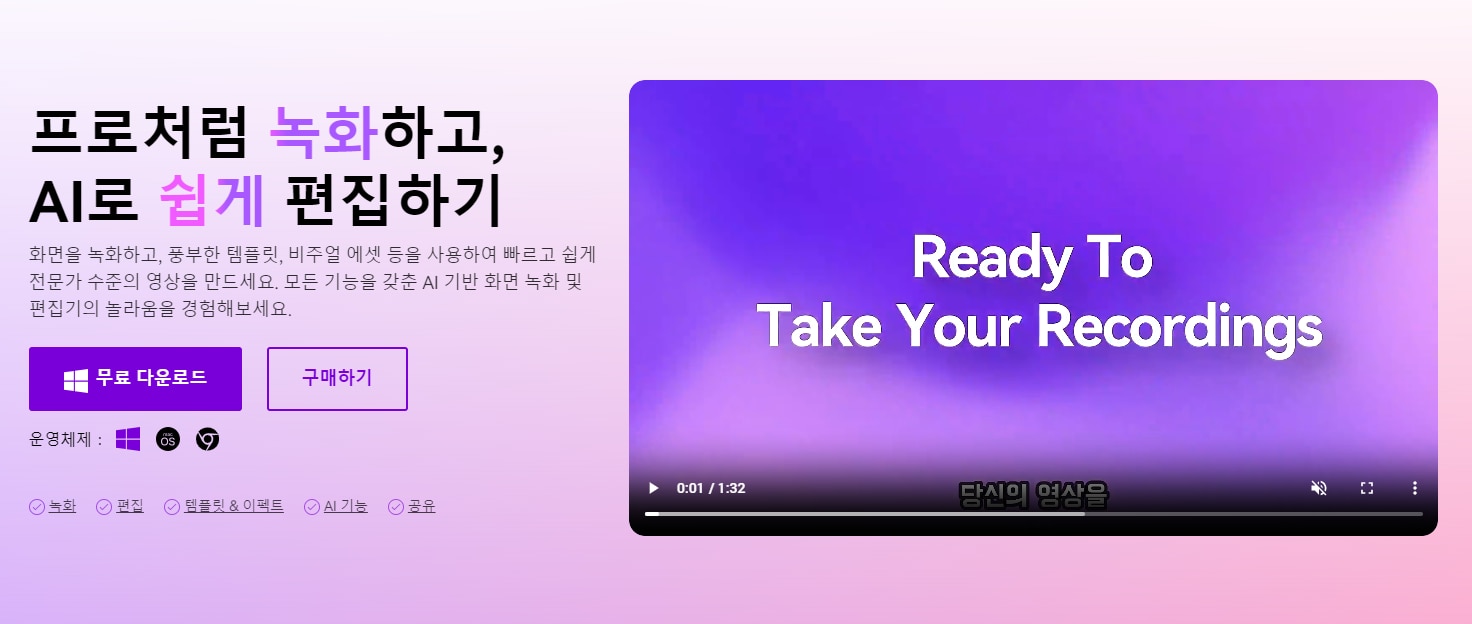
2단계 클립 가져오기
' 가져오기 ' 버튼을 클릭하고 ' 패닝 및 줌인 줌아웃 '하려는 동영상 클립을 업로드하세요. 그런 다음 업로드한 클립을 도구의 ' 타임라인 '으로 끌어다 놓습니다.
3단계 패닝 및 줌인 줌아웃 효과 추가
수직 메뉴 막대의 왼쪽에 있는 ' Effects menu(효과 메뉴) '로 이동합니다. 그런 다음 패닝 및 줌인 줌아웃 효과를 선택하고 타임라인에 있는 동영상 클립으로 효과를 끌어다 놓습니다.
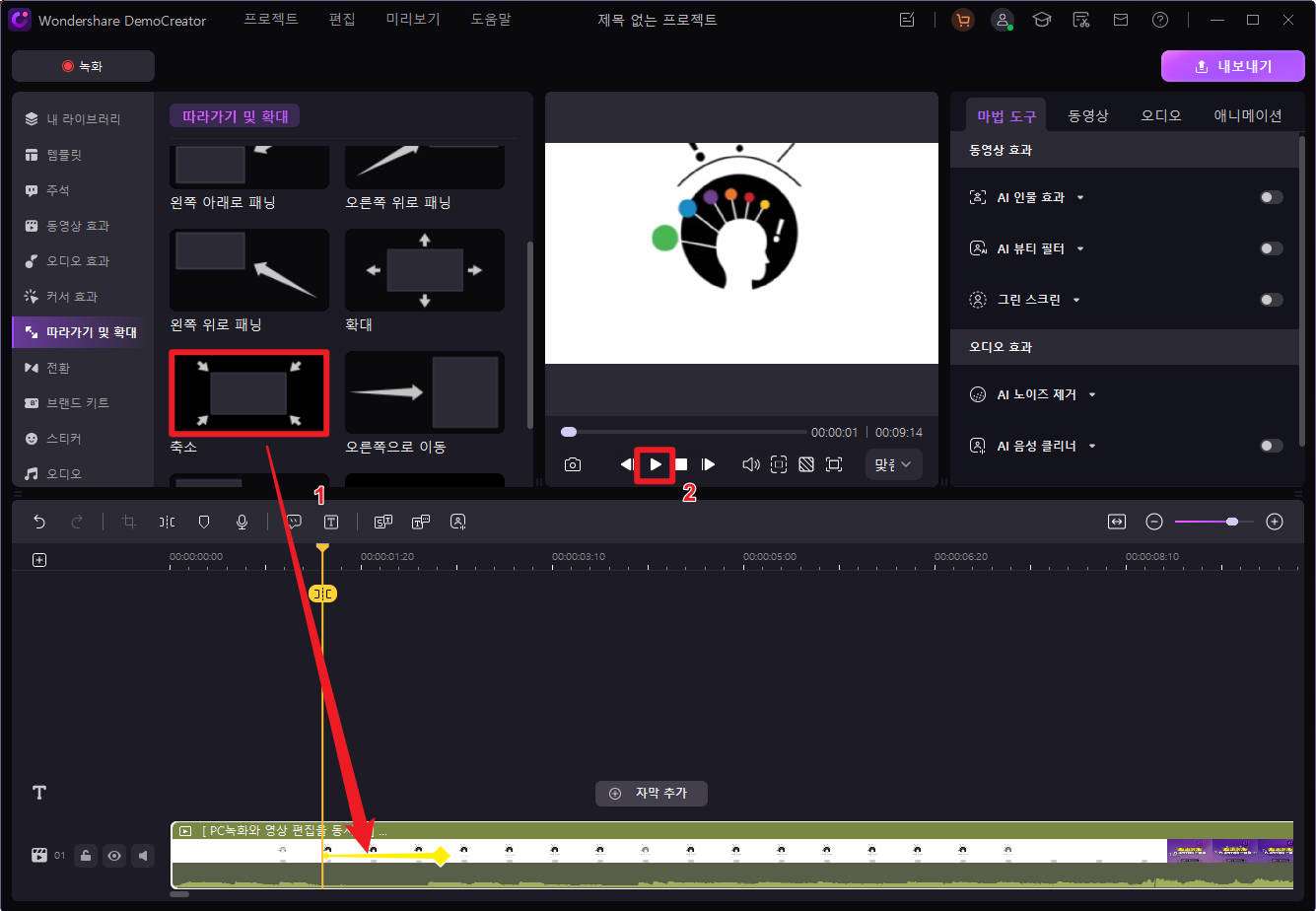
4단계 패닝 및 줌인 줌아웃 효과 커스터마이징
도구의 타임라인에서 패닝 및 줌인 줌아웃 효과를 두 번 클릭합니다. 그런 다음, 필요에 맞게 동영상을 향상시키기 위해 관련 커스터마이징을 추가합니다.
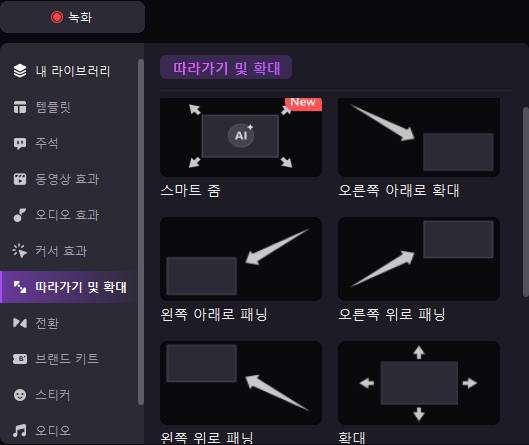
- 원하는 동영상 화면 해상도를 선택하세요. 그런 다음 확대 버튼을 사용하여 클립 내에서 패닝 및 줌인 줌아웃 효과의 확대 기능을 수행합니다.
- 또한, 줌아웃 버튼을 사용하여 동영상 클립을 축소할 수 있습니다.
- 줌아웃 버튼 다음에는 클립의 오른쪽으로 패닝 효과를 활성화하는 직접적인 기능인 Pan Right(오른쪽으로 패닝) 버튼이 있습니다.
5단계 동영상 미리보기 및 저장
관련 편집 내용을 모두 적용한 후 동영상을 미리 봅니다. 그런 다음 출력 결과에 만족하면 ' Export(내보내기) ' 버튼을 클릭하여 동영상 파일을 로컬 저장소에 저장합니다.
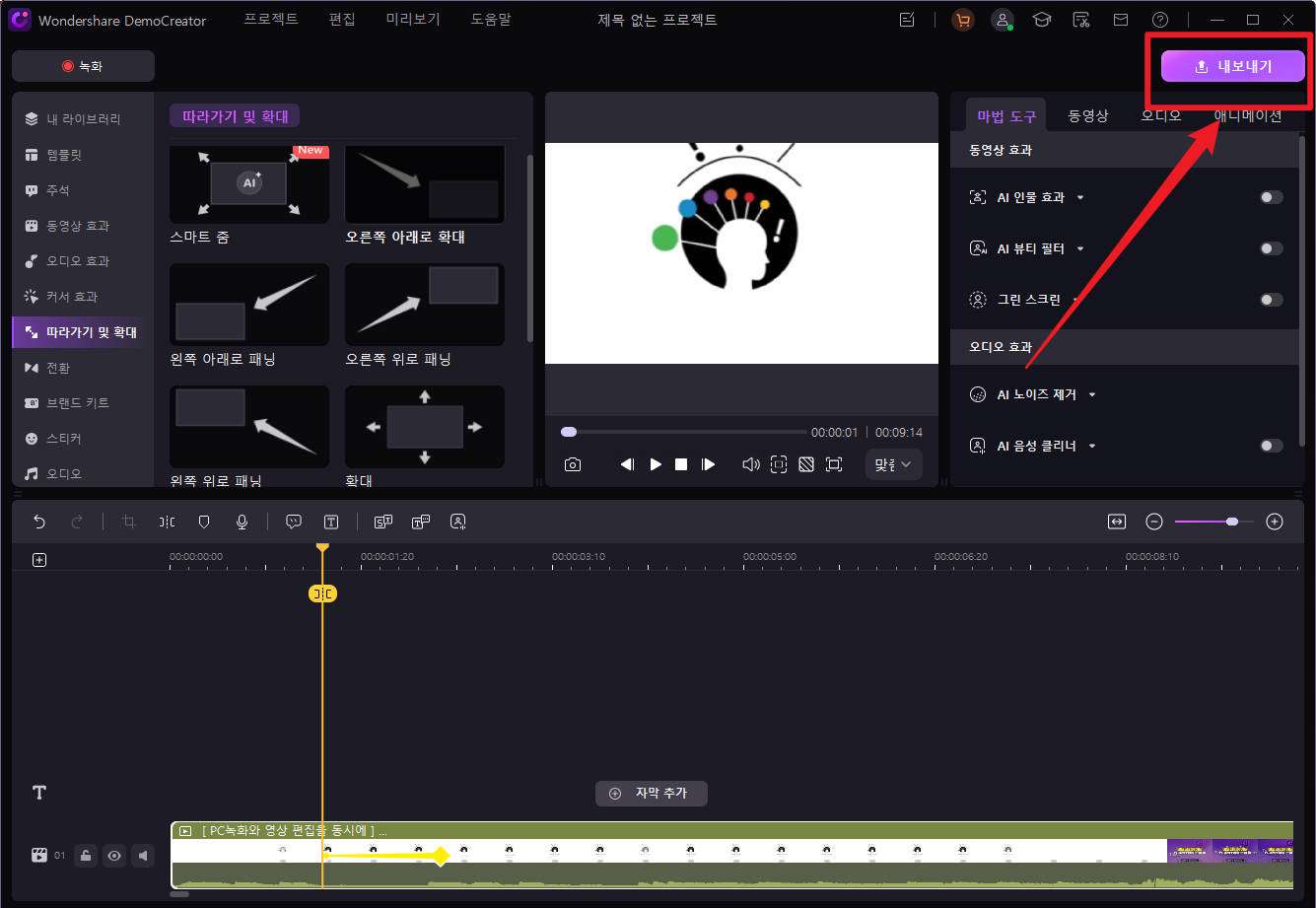
관심이 있다면 꼭 한번 사용해 보세요. 그리고 Democreator 는 무료 체험판도 제공한다는 걸 잊지 마세요!
결론
InShot과 같은 모바일 앱을 사용하든 DemoCreator 와 같은 전문 소프트웨어를 사용하든, 올바른 동영상 줌인 줌아웃 편집기 를 선택하면 동영상 제작 프로세스가 크게 향상될 수 있습니다. 각 도구는 다양한 요구 사항에 맞게 맞춤화된 고유한 기능을 제공하므로 경험 수준에 관계없이 전문가 수준의 결과를 얻을 수 있습니다. 줌인 줌아웃 효과를 마스터 하면 콘텐츠가 향상될 뿐만 아니라 새롭고 흥미로운 방식으로 시청자의 참여도 높일 수 있습니다. 오늘부터 실험을 시작하여 여러분의 영상이 매력적인 시각적 스토리로 변하는 모습을 지켜보세요.





